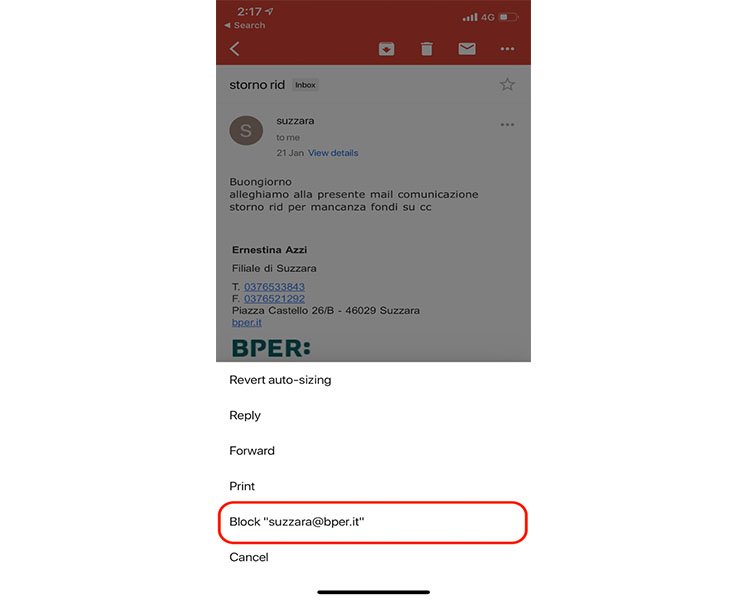Bạn đang đọc bài viết Hướng dẫn chặn email phiền toái trên iPhone tại thtrangdai.edu.vn. Bạn có thể truy cập nhanh những thông tin cần thiết trong mục lục bài viết dưới đây.
Mặc dù tiện lợi nhưng trong một số trường hợp việc nhận email lại trở thành phiền toái cho người dùng. Vậy làm sao để chặn email rác iPhone? Hãy cùng thtrangdai.edu.vn tìm hiểu qua bài viết sau đây.
Xem ngay các sản phẩm ốp lưng điện thoại giảm giá SỐC
Chặn người gửi email qua Gmail trên iPhone
Để chặn tin nhắn Gmail trên iPhone, bạn cần thực hiện các bước sau:
- Bước 1: Tải xuống ứng dụng Gmail từ App Store. Sau đó mở Gmail và đăng nhập
- Bước 2: Click chọn email từ người gửi muốn chặn
- Bước 3: Click vào dấu ba chấm ở góc phải email
- Bước 4: Chọn Chặn “Người gửi”
Chặn người gửi email qua Webmail trong Safari
Hầu hết các nhà cung cấp email trên web lớn đều cho phép bạn đăng nhập từ thiết bị di động của mình để truy cập phiên bản di động của hộp thư đến. Vì vậy bạn cần chuyển sang hiển thị phiên bản máy tính trên điện thoại.
Chuyển sang phiên bản dành cho máy tính để bàn bằng cách nhấn và giữ nút tải lại trên hộp địa chỉ web ở góc trên màn hình. Khi danh sách các tùy chọn xuất hiện, hãy nhấn “Yêu cầu trang web dành cho máy tính để bàn”.
Bên cạnh chặn người gửi email qua Webmail trong Safari, hãy thực hiện các bước sau:
- Bước 1: Mở trình duyệt Safari trên điện thoại hoặc máy tính và truy cập vào địa chỉ web mail.yahoo.com
- Bước 2: Mở email từ người bạn muốn chặn.

- Bước 3: Nhấp vào biểu tượng 3 chấm ở đầu cửa sổ và chọn “Chặn người gửi”.
- Bước 4: Trên cửa sổ Chặn người gửi, xác nhận Có.
Sử dụng các ứng dụng email khác
Chặn email từ Outlook
Ngoài những cách trên bạn có thể sử dụng Outlook trên Safari để chặn email người gửi
- Bước 1: Mở Safari, sau đó truy cập https://outlook.live.com/mail/inbox.
- Bước 2: Tương tự như trên, bạn cần chuyển sang phiên bản máy tính mới để có thể sử dụng tính năng Block. Bạn chỉ cần nhấn và giữ nút tải lại trên ô địa chỉ web ở góc trên màn hình. Sau đó nhấn “Yêu cầu trang web dành cho máy tính để bàn” (Chuyển sang chế độ Máy tính để bàn)
- Bước 3: Sau khi website được tải lại giao diện máy tính. Bây giờ hãy tìm và mở email của người bạn muốn chặn.

- Bước 4: Nhấn vào biểu tượng 3 chấm ở đầu cửa sổ và chọn “Chặn [tên người gửi]” và nhấn “OK” để xác nhận.
Chặn email từ iCloud Mail
- Bước 1: Mở Safari, sau đó điều hướng đến https://www.icloud.com/#mail.
- Bước 2: Tương tự như Outlook, bạn cần chuyển sang phiên bản máy tính bằng cách nhấn và giữ nút tải lại trên ô địa chỉ web ở góc trên màn hình. Sau đó, nhấn “Yêu cầu trang web dành cho máy tính để bàn”.
- Bước 3: Sau khi trang web được tải lại, hãy mở email của người bạn muốn chặn.
- Bước 4: Chọn biểu tượng Bánh răng ở góc dưới bên trái màn hình.

- Bước 5: Cửa sổ hiện ra các bạn chọn “Rules” rồi chọn “Add a Rule…” (thêm lệnh).

- Bước 6: Chọn để tin nhắn đến từ người bạn muốn chặn sẽ là “Chuyển vào thùng rác”. Nhấp vào “Xong/Xong”.

Hy vọng bài viết trên có thể giúp bạn chặn email nhanh chóng và dễ dàng hơn. Nếu có thắc mắc gì hãy để lại bình luận bên dưới nhé!
Cảm ơn bạn đã đọc bài viết Hướng dẫn chặn email phiền toái trên iPhone tại thtrangdai.edu.vn. Các bạn có thể bình luận, xem thêm các bài viết liên quan bên dưới và hy vọng thông tin sẽ hữu ích với các bạn. hấp dẫn.
Nhớ để nguồn: Hướng dẫn cách chặn email gây phiền toái trên iPhone tại thtrangdai.edu.vn
Chuyên mục: Blog